第一节:用工具框作图
- 格式:doc
- 大小:3.87 MB
- 文档页数:17


绘图的方法与步骤第一节用绘图工具和仪器绘制图样工程图样通常都是用绘图工具和仪器绘制的,绘图的步骤是:先画底稿;然后,进行校对,根据需要进行铅笔加深或上墨;最后,再经复核,由制图者签字。
一、用制图工具和仪器铅笔加深的图样1、画底稿绘图时,采光应来自左前方。
通常用削尖的2H铅笔轻绘底稿,底稿一定要正确无误码,才能加深或上墨。
画底稿的顺序是:先按图形的大小和复杂程度,确定绘图比例,选定图幅,画出图框和标题栏;根据选定的比例估计图形及注写尺寸所占面积,布置图面。
然后,开始画图。
画图时,先画图形的对称轴线,中心线或主要轮廓线,再逐步画出细部。
图形完成后,画尺寸界线利尺寸线。
最后,对所绘制的底稿进行仔细校对,改正错误和缺点,并擦去不需要的图线。
2、铅笔加深铅笔加深时应做到线型粗细分明,符号国家标准的规定,宽度为O.5b的圈线(如粗实线、中虚线等)常用HB铅笔加深;宽度为0·35b的图线(如细实线、细点划线、折附线及波浪线等)常用削尖的H或2H铅笔适当用力加深;在加深圆弧时,圆规的铅芯应该比画直线时的铅笔芯软一号。
用铅笔加深时,一般先加深细点划线(中心线、对称线)。
为了使同类线型粗细一致,可以按线宽分批加深;先画粗实线,再画中虚线,然后画细实线,最后画双点划线、折断纠和波浪线。
加深同类型圈线的顺序,一般是先画曲线,后画直线;画同类型的直线时,通常是先从上向下加深所有的水平线,再从左向右加深所有的竖直线,然后加深所有倾斜线。
当图形加深完毕后,再加深尺寸线及尺寸界线等,然后,画尺寸起止符号 (45。
的中实线斜短划或尺寸箭头),填写尺寸数字和书写图名、比例等说明文字和标题栏。
在写字前,必须先按选定的字高用铅笔轻画格线(汉字画出长仿宋字的字格,数字与字母可只画出字存的两条边线)。
3、复核和签字加深完成后,必须认真复核,如发现错误,则应立即改正;最后,由制图者签字。
二、用制图工具和仪器绘制上墨图样用制图工具和仪器绘制上墨图样的程序,与绘制铅笔加深的图样相同。
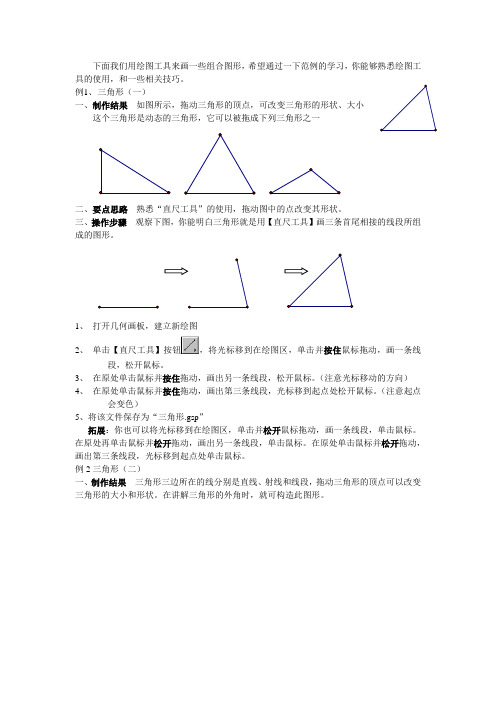
下面我们用绘图工具来画一些组合图形,希望通过一下范例的学习,你能够熟悉绘图工具的使用,和一些相关技巧。
例1、三角形(一)
一、制作结果如图所示,拖动三角形的顶点,可改变三角形的形状、大小
这个三角形是动态的三角形,它可以被拖成下列三角形之一
二、要点思路熟悉“直尺工具”的使用,拖动图中的点改变其形状。
三、操作步骤观察下图,你能明白三角形就是用【直尺工具】画三条首尾相接的线段所组成的图形。
1、打开几何画板,建立新绘图
2、单击【直尺工具】按钮,将光标移到在绘图区,单击并按住鼠标拖动,画一条线
段,松开鼠标。
3、在原处单击鼠标并按住拖动,画出另一条线段,松开鼠标。
(注意光标移动的方向)
4、在原处单击鼠标并按住拖动,画出第三条线段,光标移到起点处松开鼠标。
(注意起点
会变色)
5、将该文件保存为“三角形.gsp”
拓展:你也可以将光标移到在绘图区,单击并松开鼠标拖动,画一条线段,单击鼠标。
在原处再单击鼠标并松开拖动,画出另一条线段,单击鼠标。
在原处单击鼠标并松开拖动,画出第三条线段,光标移到起点处单击鼠标。
例2三角形(二)
一、制作结果三角形三边所在的线分别是直线、射线和线段,拖动三角形的顶点可以改变三角形的大小和形状。
在讲解三角形的外角时,就可构造此图形。


第二章:用构造菜单作图通过第一章的学习,您是否明白用【工具框】中的工具作图,几乎可以作出所有欧几里德图形,实质上和传统的尺规作图没什么两样(只不过电脑作出的图形是动态的,拖动点和线,能保持几何关系不变,黑板上的图形是静态的,不能拖动),但仅靠【工具框】中的工具作图实在太慢了,例如,我们想要作一条线段的中点,仅用工具作图,您想一想,通常要几步?例:如图2-1所示,用作图工具作一条线段AB的中点C,通常需要以下几步。
图2-1用作图工具作线段的中点,几乎和传统的尺规作图一样,至少要经过3步:第一步作两圆及交点:分别以点A点B为圆心,AB为半径画圆;用【选择箭头工具】,单击两圆相交处,作出两圆的交点D、E。
第二步作线段DE:过两圆的交点作一条线段DE。
第三步作中点C:用【选择箭头工具】,单击线段AB和DE相交处,得线段中点C有没有更简单的方法呢?有,只要您选中了线段,按快捷键Ctrl+M,电脑就构造好了中点。
具体步骤如下:作法:1、选择【直尺工具】,在工作区中画出线段AB ,如图2-2-1所示。
图2-2-1、选择【选择箭头工具】,单击线段AB,线段AB被选中,如图2-2-2所示23、选择【构造】|【中点】命令,(或直接按快捷键Ctrl+M),得到线段AB的中点。
如图2-2-3所示。
图2-2-3由上面的作法,您是否想到,用【工具箱】中工具画出基本元素(即“点”和“线”),选取它们,用菜单命令或快捷键,就能让电脑自动快速作出一些我们想要的基本图形,减少很多仅凭工具作图的重复劳动。
您不妨先思考一下,中学数学教材里有关尺规作图的基本问题都有哪些?是不是有“作一条线段的中点”;“作一个角的平分线”;“过一点作已知直线的垂线(或平行线)”,几何画板也考虑到了这些,其实还不仅仅这些。
用鼠标单击一下【构造】菜单,让我们具体看一下【构造】菜单里都有哪些基本构造。
如图2-3所示:四条菜单分隔线,把构造菜单分为五组:点型、直线型(线段、直线、射线)、圆型(圆、圆弧)、内部、轨迹。

目录第一篇画板入门第一章用工具框作图 (3)第二章用构造菜单作图 (19)第三章用变换菜单作图 (33)第四章动作按钮的制作 (51)第五章智能化菜单详解 (58)第六章认识奇妙的参数 (64)第二篇范例赏析范例1 眩目的动画彩轮 (69)范例2 漂亮的勾股树 (70)范例3 一个梦幻万花筒 (72)范例4 闪烁效果的制作 (75)第三篇精选附录附录一迭代帮助文件 (79)附录二平面几何著名定理 (87)附录三圆锥曲线教材培训 (93)第一章:用工具框作图通过本章,你应1、 熟练使用绘图工具作“点”、“线”、“圆”2、 学会在几何对象上画“点”、“线”、“圆”3、 学会用绘图工具构造交点、等圆、直角等的构造技巧4、 学会“点”、“线”、“圆”的标签的显示和隐藏5、 理解用几何画板绘图应首先考虑对象间的几何关系第一节 几何画板的启动和绘图工具的介绍1、启动几何画板:单击Windows何画4.06中文完美增强版”,单击即可启动几何画板。
进入几何画板系统后的屏幕画面如下图所示工具框绘图区状态栏几何画板的窗口是不是和其他Windows 应用程序窗口十分类似?有控制菜单、最大/最小化以及标题栏,画板窗口的左侧是画板工具栏,画板的右边和下边可以有滚动条可以使小画板处理更大的图形。
画板的左侧是画板工具箱,把光标移动到工具的上面,一会儿就会显示工具的名称,看看它们分别是什么?它们分别是【选择箭头工具】、【点工具】、【圆规工具】、【直尺工具】、【文本工具】、【自定义画图工具】。
和一般的绘图软件相比,你会不会感觉它的工具是不是少了点?几何画板的主要用途之一是用来绘制几何图形。
而几何图形的绘制,我们通常是用直尺和圆规,它们的配合几乎可以画出所有的欧氏几何图形。
因为任何欧氏几何图形最后都可归结为“点”、“线”、“圆”。
这种公里化作图思想因为“三大作图难题”曾经吸引无数数学爱好者的极大兴趣从而在数学历史上影响重大,源远流长。
第二节用绘图工具绘制简单的组合图形下面我们用绘图工具来画一些组合图形,希望通过一下范例的学习,你能够熟悉绘图工具的使用,和一些相关技巧。
例1、三角形(一)一、制作结果如图所示,拖动三角形的顶点,可改变三角形的形状、大小这个三角形是动态的三角形,它可以被拖成下列三角形之一二、要点思路熟悉“直尺工具”的使用,拖动图中的点改变其形状。
三、操作步骤观察下图,你能明白三角形就是用【直尺工具】画三条首尾相接的线段所组成的图形。
1、打开几何画板,建立新绘图2、单击【直尺工具】按钮,将光标移到在绘图区,单击并按住鼠标拖动,画一条线段,松开鼠标。
3、在原处单击鼠标并按住拖动,画出另一条线段,松开鼠标。
(注意光标移动的方向)4、在原处单击鼠标并按住拖动,画出第三条线段,光标移到起点处松开鼠标。
(注意起点会变色)5、将该文件保存为“三角形.gsp”拓展:你也可以将光标移到在绘图区,单击并松开鼠标拖动,画一条线段,单击鼠标。
在原处再单击鼠标并松开拖动,画出另一条线段,单击鼠标。
在原处单击鼠标并松开拖动,画出第三条线段,光标移到起点处单击鼠标。
例2三角形(二)一、制作结果三角形三边所在的线分别是直线、射线和线段,拖动三角形的顶点可以改变三角形的大小和形状。
在讲解三角形的外角时,就可构造此图形。
二、知识要点学会使用【线段工具】、【直线工具】、【射线工具】以及它们相互之间的切换三、操作步骤1、打开几何画板,建立新绘图2、选择画直线工具将光标移动到【直尺工具】上按住鼠标键不放,移动光标到【直线工具】上,松开鼠标。
如下图3、画直线将鼠标移动到画板中,按下鼠标键,向右拖曳鼠标后松鼠标键。
4、选择画射线工具用鼠标对准【直线工具】,按下鼠标键并拖曳到【射线工具】处松鼠标。
5、画射线将鼠标对准定义直线的左边一点(在按下鼠标左键之前请注意窗口左下角的提示),按下鼠标键,向右上拖曳鼠标后松鼠标键。
6、选择画线段工具用鼠标对准画线工具,按下鼠标键并拖曳到线段工具处松鼠标。
第一节:用工具框作图通过本节,你应1、 熟练使用绘图工具作“点”、“线”、“圆”2、 学会在几何对象上画“点”、“线”、“圆”3、 学会用绘图工具构造交点、等圆、直角等的构造技巧4、 学会“点”、“线”、“圆”的标签的显示和隐藏5、 理解用几何画板绘图应首先考虑对象间的几何关系第一节 几何画板的启动和绘图工具的介绍1、启动几何画板:单击Windows98桌面左下角的“开始”按钮,依次:选择“程序”→选择“几何画板4.03”,单击即可启动几何画板。
进入几何画板系统后的屏幕画面如下图所示几何画板的窗口是不是和其他Windows 应用程序窗口十分类似?有控制菜单、最大/最小化以及标题栏,画板窗口的左侧是画板工具栏,画板的右边和下边可以有滚动条可以使小画板处理更大的图形。
画板的左侧是画板工具箱,把光标移动到工具的上面,一会儿就会显示工具的名称,看看它们分别是什么?它们分别是【选择箭头工具】、【点工具】、【圆规工具】、【直尺工具】、【文本工具】、【自定义画图工具】。
和一般的绘图软件相比,你会不会感觉它的工具是不是少了点?几何画板的主要用途之一是用来绘制几何图形。
而几何图形的绘制,我们通常是用直尺和圆规,它们的配合几乎可以画出所有的欧氏几何图形。
因为任何欧氏几何图形最后都可归结为“点”、“线”、“圆”。
这种公里化作图思想因为“三大作图难题”曾经吸引无数数学爱好者的极大兴趣从而在数学历史上影响重大,源远流长。
从某种意义上讲几何画板绘图是欧氏几何“尺规作图”的一种现代延伸。
因为这种把所有绘图建立在基本元素上的做法和数学作图思维中公里化思想是菜单栏绘图区状态栏工具框一脉相承的。
按住工具框的边缘,可随意拖动到画板窗口的任何位置,不同位置形状不同。
试一试,能否拖到某一个地方,工具框变成如下形状?顾名思义,猜测一下它们都有何功能?:选择对象这是它的主要功能,当然还有其他:画点可以在画板绘图区任何空白的地方或“线”上画点。
“线”可以是线段、射线、圆、轨迹、函数图像:画圆只能画正圆不能画椭圆,是不是有点遗憾?(几何画板也能画椭圆,请看第二章):画线直尺工具当然用于画线段,还不仅仅如此!:加标注(即说明性的文字)或给对象标标签:自定义工具如果你觉得上述工具不够(如:不能直接画正方形),你可以定义新的工具选择某项绘图工具时,用鼠标单击一下该工具即可。
试一试能否画出下列图形画点:单击【点工具】,然后将鼠标移动到画板窗口中单击一下,就会出现一个点画线:单击【直尺工具】,然后拖动鼠标,将光标移动到画板窗口中单击一下,再拖动鼠标到另一位置松开鼠标,就会出现一条线段。
画圆:单击【圆规工具】,然后拖动鼠标,将光标移动到画板窗口中单击一下(确定圆心),并按住鼠标拖动到另一位置(起点和终点间的距离就是半径)松开鼠标,就回出现一个圆。
画交点:单击【选择箭头工具】,然后拖动鼠标将光标移动到线段和圆相交处(光标由变成横向,状态栏显示的是“点击构造交点”)单击一下,就会出现交点。
如下图所示:交点只能由线段(包括直线、射线)间、圆间、线段((包括直线、射线))与圆之间点击构造。
绘图工具的使用是不是比操作直尺和圆规更容易?如果你细心的话,你会发现【选择箭头工具】,和【直尺工具】的右下角都有一个小三角,用鼠标按住它约一秒,看看会发生什么?【选择箭头工具】展开,有三个工具,分别是:“移动”,“旋转”,“缩放”,其用途键下一节。
【直尺工具】展开,也有三个工具,分别是:“线段”“射线”“和直线”。
线段的画法,我们知道了,如何用它来画射线直线呢?画射线:移动光标到【直尺工具】上,按住鼠标不放,待【直尺工具】展开后,不要松开鼠标,继续移动光标到射线工具上,松开鼠标,直尺工具变为。
然后在画板绘图区单击鼠标并按住鼠标拖动,到适当位置松开,就画出一条射线,如下图(在几何画板里是看不见射线上的箭头,它向一端是无限延伸的)画直线:依样画葫芦,你能否画一条直线?(在几何画板里同样也是看不见直线上的箭头,它向两端是无限延伸的)你还会发现,用几何画板画出的线段、直线、射线和画圆,分别多了两点。
一方面构造它们只要两点就够了,另一方面,它们可以被改变。
如,单击【选择箭头工具】,移动光标到线段的端点处(注意光标会变水平)拖动鼠标,线段的长短和方向就会改变;正因为多出了“点”,才使它们有被改变的可能。
移动光标到线段的端点之间任何地方(光标成水平状)拖动鼠标,就可以移动线段。
分别拖动一下直线、射线的点和线,尝试改变它们一下。
试一试画一个圆,看能否改变圆的大小和位置。
(提示:圆是由两个点来决定的,鼠标按下去的点即为圆心,松开鼠标的点即为圆上的一点。
改变这两个点中的任意一点都可以改变圆。
分别拖动圆心和圆周上的点,可改变圆的大小,拖动圆周,可移动圆。
)所以说,你不觉得几何画板所画图形是动态的图形?几何画板绘制的图形也非常容易加上标签。
(你不妨和word的绘图比较一下)单击文本工具,光标由前头变为手形然后分别移动鼠标,当光标移到对象处,变为单击鼠标,对象就有了标签。
是不是很简单?试一试看能否将上图所有对象添上标签。
去掉标签也容易,只需对上图的每一个对象,单击,标签就没有了。
在几何画板中的每个几何对象都对应一个“标签”。
当您在画板中构造几何对象时,系统会自动给您画的对象配标签。
文本工具就是一个标签的开关,可以让几何画板中每个几何对象的标签显示和隐藏。
第二节用绘图工具绘制简单的组合图形下面我们用绘图工具来画一些组合图形,希望通过一下范例的学习,你能够熟悉绘图工具的使用,和一些相关技巧。
例1、三角形(一)一、制作结果如图所示,拖动三角形的顶点,可改变三角形的形状、大小这个三角形是动态的三角形,它可以被拖成下列三角形之一二、要点思路熟悉“直尺工具”的使用,拖动图中的点改变其形状。
三、操作步骤观察下图,你能明白三角形就是用【直尺工具】画三条首尾相接的线段所组成的图形。
1、打开几何画板,建立新绘图2、单击【直尺工具】按钮,将光标移到在绘图区,单击并按住鼠标拖动,画一条线段,松开鼠标。
3、在原处单击鼠标并按住拖动,画出另一条线段,松开鼠标。
(注意光标移动的方向)4、在原处单击鼠标并按住拖动,画出第三条线段,光标移到起点处松开鼠标。
(注意起点会变色)5、将该文件保存为“三角形.gsp”拓展:你也可以将光标移到在绘图区,单击并松开鼠标拖动,画一条线段,单击鼠标。
在原处再单击鼠标并松开拖动,画出另一条线段,单击鼠标。
在原处单击鼠标并松开拖动,画出第三条线段,光标移到起点处单击鼠标。
例2三角形(二)一、制作结果三角形三边所在的线分别是直线、射线和线段,拖动三角形的顶点可以改变三角形的大小和形状。
在讲解三角形的外角时,就可构造此图形。
二、知识要点学会使用【线段工具】、【直线工具】、【射线工具】以及它们相互之间的切换三、操作步骤1、打开几何画板,建立新绘图2、选择画直线工具将光标移动到【直尺工具】上按住鼠标键不放,移动光标到【直线工具】上,松开鼠标。
如下图3、画直线将鼠标移动到画板中,按下鼠标键,向右拖曳鼠标后松鼠标键。
4、选择画射线工具用鼠标对准【直线工具】,按下鼠标键并拖曳到【射线工具】处松鼠标。
5、画射线将鼠标对准定义直线的左边一点(在按下鼠标左键之前请注意窗口左下角的提示),按下鼠标键,向右上拖曳鼠标后松鼠标键。
6、选择画线段工具用鼠标对准画线工具,按下鼠标键并拖曳到线段工具处松鼠标。
7、画线段将鼠标对准定义射线的右上一点C(注意窗口左下角的提示信息),按下鼠标键,向定义直线的右边一点B拖动(注意提示),匹配上这一点后松鼠标。
8、将该文件保存为“三线三角形.gsp”例3、圆内接三角形一、制作结果如图所示,拖动三角形的任一个顶点,三角形的形状会发生改变,但始终与圆内接二、要点思路学会使用画线工具在几何对象上画线段三、操作步骤1、打开几何画板,建立新绘图2、画圆单击【圆规工具】,然后拖动鼠标,将光标移动到画板窗口中单击一下按住并拖动鼠标到另一位置,松开鼠标,就会出现一个圆。
3、画三角形单击【直尺工具】,移动光标到圆周上(圆会变淡蓝色)单击并按住鼠标向右移到圆周上松开鼠标;在原处单击并按住鼠标向左上方移动到圆周上松开鼠标;在原处单击并按住鼠标向左下方移动到圆周上线段起点处松开鼠标。
4、将该文件保存为“圆内接三角形.gsp”注意:画线段时,起点不要与圆周上的点重合;光标移动到圆上时,圆会变淡蓝色,注意状态栏的提示试一试:画一个过同一点的三个圆,并保存文件为“共点的三圆.gsp”(希望你能试一试,后面要用到)例4、等腰三角形(画法一)一、制作结果拖动三角形的顶点,三角形形状和大小会发生改变,但始终是等腰三角形,这就是几何的不变规律二、要点思路利用“同圆半径相等”来构造等腰三、操作步骤1、打开几何画板,建立新绘图2、画圆3、画三角形单击【直尺工具】,移动光标到圆周上的点处(即画圆时的终点,此时点会变淡蓝色),单击并按住鼠标向右移动到圆周上松开鼠标;在原处单击并按住鼠标向左上方移动到圆圆心处松开鼠标;在原处单击并按住鼠标向左下方移动到起点处松开鼠标。
4、隐藏圆按“Esc”键(取消画线段状态)单击圆周后,按“Ctrl+H”5、将该文件保存为“等腰三角形1.gsp”例5线段的垂直平分线一、制作结果如图所示,无论你怎样拖动线段,竖直的线为水平线段的垂直平分线二、要点思路学会使用【直尺工具】画线段和直线,学会等圆的构造技巧。
三、操作步骤1、打开几何画板,建立新绘图,画线段。
2、画等圆单击【圆规工具】,然后拖动鼠标,将光标移动到画板线段的左端点单击一下按住并拖动鼠标到线段的右端点,松开鼠标;在原处单击并按住鼠标向左拖动到起点(即开始构造圆的起点)松开鼠标。
3、画直线选择【直线工具】,移动光标到两圆相交处单击并按住鼠标拖动到另一个两圆相交处单击后松开鼠标。
(光标到两圆相交处,两圆会同时变为淡蓝色)4、隐藏两圆及交点按“Esc”键,取消画线段状态,单击圆周和交点后,按“Ctrl+H”5、保存文件将该文件保存为“垂直平分线.gsp”你能否由上述作法联想到等边三角形的作法?拓展:等边三角形的画法(一)一、要点思路学会等圆的构造方法,使用“同圆半径相等”构造等边二、操作步骤1、打开几何画板,建立新绘图2、画等圆单击【圆规工具】,然后拖动鼠标,将光标移动到画板窗口中单击一下按住并拖动鼠标到另一位置,松开鼠标;在原处单击并按住鼠标向左拖动到起点(即开始构造圆的起点)松开鼠标。
3、画三角形在画线段时,光标移到两圆相交处,两圆同时变淡蓝色才可单击鼠标4、隐藏两圆按“Esc”键,取消画线段状态,单击圆周后,按“Ctrl+H”5、将该文件保存为“等边三角形1.gsp”例6、直角三角形(画法一)一、制作结果拖动左边和上边的点可改变三角形的大小和形状,但始终是直角三角形。